Cara Menyesuaikan Situs Shopify: Panduan Komprehensif
Diterbitkan: 2023-10-16Industri eCommerce sangat kompetitif dan berkembang pesat. Jika Anda seorang pengusaha online, ada satu cara efektif untuk bersaing dalam persaingan. Toko online yang menarik secara visual dan ramah pengguna dapat membantu bisnis Anda sukses dan berkembang. Shopify menawarkan banyak tema yang memungkinkan pedagang membuat etalase yang menakjubkan. Dalam panduan langkah demi langkah ini, kami akan menjawab pertanyaan Anda tentang cara menyesuaikan situs web Shopify. Baik Anda pedagang baru atau pedagang berpengalaman, artikel ini akan membekali Anda dengan pengetahuan dan keterampilan untuk membuat situs web Shopify yang unggul.
Langkah 1: Pelajari Berbagai Tema Shopify
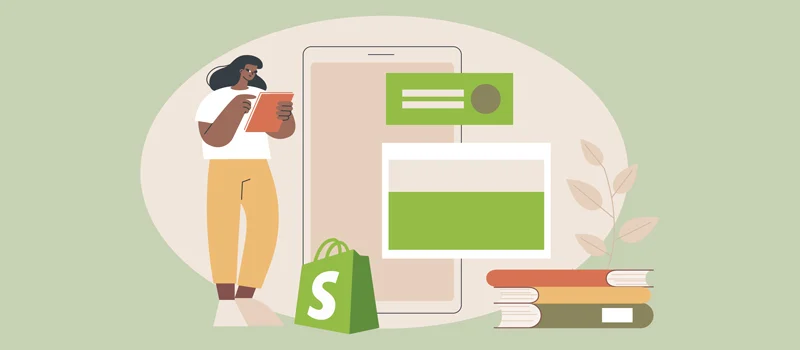
Sebelum memulai proses penyesuaian, Anda harus memiliki pemahaman yang kuat tentang tema Shopify. Tema adalah perpustakaan file yang menentukan tampilan toko online Anda secara keseluruhan. Tema mengontrol tata letak situs Shopify Anda, elemen desain, warna, tipografi, dan struktur keseluruhan.
Shopify menawarkan tema gratis dan berbayar dengan fitur dan elemen desain unik. Menjelajahi tema yang tersedia akan membantu Anda memilih tema yang tepat untuk toko online Anda. Saat memilih tema Shopify, Anda harus mempertimbangkan target pengunjung situs dan produk atau layanan Anda. Tema memenuhi berbagai kategori, memastikan pengguna memilih tema yang paling sesuai untuk meluncurkan etalase online mereka.
Langkah 2: Pilih Tema yang Tepat untuk Toko Shopify Anda
Memilih tema yang sesuai adalah langkah selanjutnya dalam menyesuaikan situs Shopify. Anda harus mempertimbangkan audiens target, produk atau layanan, branding, dan tampilan situs web Anda secara keseluruhan. Untungnya, Shopify menawarkan tema berbeda dalam berbagai kategori, seperti makanan, mode, seni, elektronik, dll.
Jelajahi tema Shopify yang tersedia dan pertimbangkan faktor lainnya, termasuk daya tanggap, opsi penyesuaian, dan kemampuan integrasi pihak ketiga.
Setelah Anda memutuskan temanya, Anda dapat mempratinjaunya untuk lebih memahami tampilannya di toko Shopify Anda. Uji efektivitas menu navigasi, halaman produk, dan pengalaman pengguna secara keseluruhan. Selain itu, periksa tingkat dukungan yang diberikan pengembang karena dapat membantu jika Anda memerlukan bantuan di kemudian hari.
Langkah 3: Jelajahi Preferensi Kustomisasi di Tema Shopify
Shopify menyediakan antarmuka penyesuaian intuitif yang memungkinkan Anda mengubah berbagai elemen tema. Dan Anda dapat melakukannya bahkan tanpa keahlian coding apa pun!
Jelajahi opsi penyesuaian dengan mengakses editor tema untuk mengubah pengaturan tema. Anda dapat mengubah warna, tipografi, dan tata letak umum. Kemudian, Anda dapat mengedit lebih lanjut bagian tertentu dari toko Anda, seperti header, footer, menu navigasi, halaman produk, dan lainnya.
Langkah 4: Sesuaikan Situs Shopify Anda
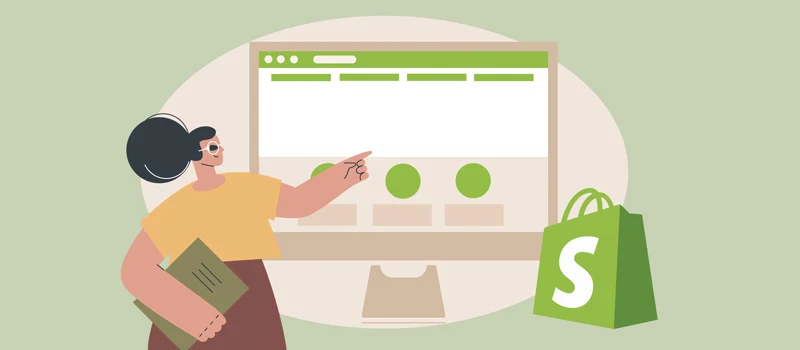
Ini adalah langkah yang paling menarik. Namun, membuat cadangan tema Anda adalah ide bagus sebelum melakukan penyesuaian. Akan lebih mudah untuk memulihkannya jika terjadi kesalahan selama proses tersebut. Shopify memungkinkan Anda menduplikasi tema untuk membuat perubahan tanpa memengaruhi toko online Anda.
Setelah Anda memiliki cadangan, mulailah mengerjakan perubahan yang diinginkan di editor tema. Sesuaikan warna, font, dan tata letak keseluruhan agar sesuai dengan niche Anda dan ciptakan tampilan dan nuansa yang relevan. Anda dapat mencoba opsi dan kombinasi lain hingga Anda menemukan desain yang paling sesuai dengan identitas merek Anda.
Langkah 5: Pahami Bahasa Tema Shopify: Markup Cair
Shopify menggunakan Liquid Markup, bahasa sumber terbuka yang dibuat oleh Shopify dan tulang punggung tema Shopify. Ini adalah bahasa dinamis dan fleksibel yang membantu pengguna memanipulasi dan menampilkan data dalam templat.
Latar belakang Anda di Liquid dapat memberi Anda keunggulan dalam penyesuaian tema Shopify yang lebih canggih. Beberapa elemen yang membantu pemahaman bahasa yang kuat termasuk memodifikasi tata letak halaman produk, membuat bagian khusus, dan banyak lagi.
Langkah 6: Sesuaikan Warna dan Tipografi
Itu warna dan tipografi toko online Anda sangat penting dalam menciptakan identitas merek yang menarik secara visual. Di editor tema, Anda dapat dengan mudah mengubah warna elemen tertentu, seperti latar belakang, teks, tombol, dan tautan. Demikian pula, Anda dapat menyesuaikan tipografi dengan memilih font yang berbeda untuk judul dan teks isi. Selain itu, pertimbangkan keterbacaan font yang Anda pilih dan kompatibilitasnya dengan perangkat dan browser lain.
Langkah 7: Tambahkan dan Edit Menu Navigasi
Menu navigasi sangat penting dalam memandu pengunjung menjelajahi situs Shopify Anda. Untungnya, Anda dapat menambah, menghapus, dan mengatur ulang item menu di editor tema. Selain itu, Anda dapat membuat menu tarik-turun untuk mengatur struktur navigasi guna meningkatkan pengalaman pengguna.
Langkah 8: Sesuaikan Header dan Footer
Bagian header dan footer toko online Anda adalah tempat utama untuk menampilkan informasi penting seperti logo Anda, detail kontak, tautan media sosial, dan kebijakan privasi. Anda dapat menyesuaikan bagian ini agar selaras dengan preferensi merek dan desain Anda.
Langkah 9: Ubah Tata Letak dan Struktur
Anda juga dapat mengubah struktur template tema Anda. Shopify memungkinkan Anda mengakses dan mengedit file HTML dan Liquid yang mendasari tema Anda.
Sebelum melakukan modifikasi apa pun, penting untuk memiliki pemahaman dasar tentang HTML dan markup Liquid. Ini akan membantu Anda menavigasi dan memodifikasi template secara efektif. Pastikan untuk membuat cadangan tema Anda sebelum melakukan perubahan apa pun untuk menghindari konsekuensi yang tidak diinginkan.
Langkah 10: Tambahkan dan Edit Bagian di Tema Shopify Anda
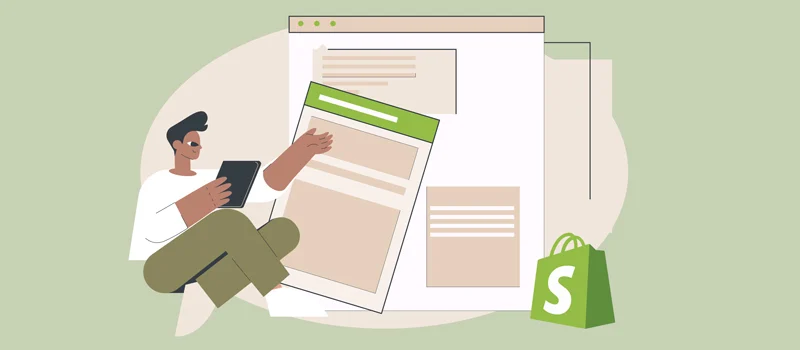
Bagian adalah blok konten yang dapat digunakan kembali dan disesuaikan yang memungkinkan Anda membuat halaman yang kaya dan dinamis di toko Shopify Anda. Tambahkan, hapus, dan atur ulang bagian di editor tema untuk membuat tata letak yang unik dan menarik.
Setiap bagian mewakili jenis konten yang berbeda, seperti produk unggulan, testimonial, spanduk, atau koleksi. Manfaatkan bagian untuk menampilkan produk atau layanan Anda dengan cara yang menarik dan terorganisir. Bereksperimenlah dengan berbagai tata letak dan kombinasi konten untuk menciptakan etalase yang menawan secara visual.

Langkah 11: Optimalkan Responsivitas Seluler Tema Shopify Anda
Ingatlah untuk mengoptimalkan toko Shopify Anda agar berfungsi dengan sempurna di perangkat seluler. Tapi jangan khawatir. Di editor tema, Anda dapat melihat pratinjau dan menyesuaikan tampilan toko Anda di berbagai perangkat dan ukuran layar.
Pastikan tata letak, gambar, dan teks disesuaikan dengan mulus agar sesuai dengan layar yang lebih kecil. Harap perhatikan menu navigasi seluler; itu harus mudah digunakan dan dinavigasi di layar sentuh. Uji toko Anda di berbagai perangkat seluler untuk memastikan pengalaman yang konsisten dan ramah pengguna bagi pelanggan seluler Anda.
Langkah 12: Integrasikan Aplikasi dan Plugin Pihak Ketiga ke dalam Tema Shopify Anda
Shopify menyediakan banyak aplikasi dan plugin untuk meningkatkan fungsionalitas toko online Anda dan pengalaman pengguna. Di editor tema, Anda dapat mengintegrasikan ekstensi pihak ketiga ini dengan lancar tanpa pengetahuan pengkodean apa pun.
Pertimbangkan kebutuhan spesifik bisnis Anda dan kunjungi Shopify App Store untuk aplikasi yang dapat membantu Anda mencapai tujuan Anda. Baik menambahkan dukungan obrolan langsung, integrasi media sosial, atau analitik tingkat lanjut, sebuah aplikasi dapat memenuhi kebutuhan Anda.
Langkah 13: Uji dan Pratinjau Kustomisasi Anda di Toko Shopify Anda
Setelah Anda membuat semua penyesuaian yang diinginkan, menguji dan melihat pratinjau perubahan Anda sebelum menerapkannya adalah hal yang penting. Shopify menyediakan mode pratinjau yang memungkinkan Anda melihat tampilan toko Anda dengan penyesuaian yang diterapkan.
Uji berbagai skenario, seperti menambahkan produk ke keranjang, menavigasi halaman berbeda, dan menyelesaikan proses pembayaran. Pastikan semuanya berfungsi sesuai harapan dan tidak ada masalah visual atau fungsional yang dapat menghalangi pelanggan menyelesaikan pembelian.
Langkah 14: Pecahkan Masalah Umum saat Menyesuaikan Tema Shopify Anda
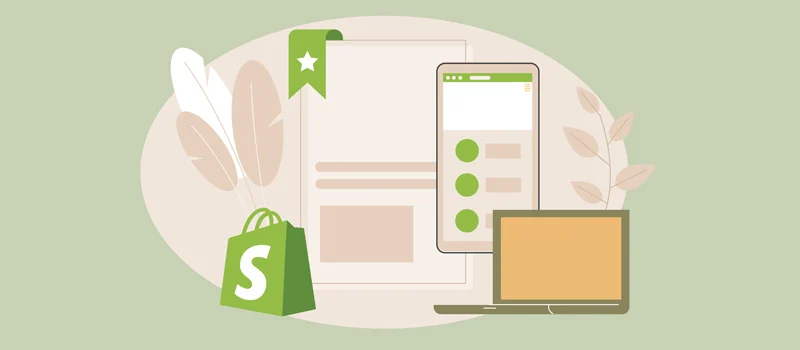
Saat menyesuaikan tema Shopify, Anda mungkin mengalami beberapa masalah atau tantangan umum. Penting untuk bersiap dan dilengkapi dengan strategi pemecahan masalah untuk mengatasi masalah ini.
Masalah umum dapat mencakup tata letak yang rusak, gambar yang hilang, gaya yang bertentangan, atau perilaku yang tidak terduga. Simpan cadangan tema Anda di setiap tahap penyesuaian, dan bersiaplah untuk kembali ke versi sebelumnya jika diperlukan. Gunakan sumber daya dukungan Shopify, forum, dan komunitas untuk menemukan solusi terhadap masalah spesifik yang Anda temui.
Langkah 15: Publikasikan Situs Shopify Khusus Anda
Setelah Anda puas dengan penyesuaian Anda dan telah menguji toko Anda secara menyeluruh, inilah waktunya untuk mempublikasikan dan menghidupkan tema khusus Anda. Shopify memungkinkan Anda memposting perubahan dengan satu klik, membuatnya terlihat oleh pelanggan Anda.
Sebelum ditayangkan, periksa kembali apakah semua konten, gambar, dan fungsi yang diperlukan sudah tersedia. Tinjau tema Anda di berbagai browser dan perangkat untuk memastikan pengalaman yang konsisten dan lancar. Terakhir, komunikasikan perubahan tersebut kepada audiens Anda dan lakukan penyesuaian yang diperlukan berdasarkan masukan atau data analitik.
FAQ
Apa itu kustomisasi Shopify?
Kustomisasi Shopify adalah saat Anda memodifikasi bagian depan atau belakang situs web Anda. Ini dapat mencakup estetika, opsi pembayaran dan proses checkout, navigasi situs web, dan banyak lagi.
Bisakah saya menyesuaikan situs web Shopify saya sepenuhnya?
Ya, Anda dapat menyesuaikan Shopify Anda. Pilih tema dan buka editor tema untuk mempersonalisasi pengaturan, pembayaran, desain toko, dll.
Apakah Shopify mudah untuk disesuaikan?
Ya, menyesuaikan toko Shopify itu mudah. Anda dapat menggunakan editor tema untuk melakukannya sendiri. Alternatifnya, Anda dapat menyewa seorang ahli untuk menyesuaikan situs web Shopify atas nama Anda.
Bagaimana cara menyempurnakan halaman produk di tema Shopify saya?
Halaman produk adalah bagian penting dari toko online Anda, yang berdampak langsung pada proses konversi dan penjualan. Di editor tema, Anda dapat menyesuaikan berbagai elemen halaman produk Anda, seperti gambar, deskripsi, harga, dan tombol tambahkan ke troli.
Tambahkan gambar produk berkualitas tinggi dari berbagai sudut, deskripsi mendetail, dan tombol ajakan bertindak (CTA) yang menarik. Lebih penting lagi, pastikan tata letak dan desain halaman produk Anda konsisten dengan tema toko Anda secara keseluruhan. Hal ini akan membantu membangun kepercayaan dan menarik pelanggan untuk membeli dan kembali membeli lagi.
Bisakah saya menyesuaikan halaman koleksi di toko Shopify saya?
Halaman koleksi memungkinkan Anda mengelompokkan produk atau layanan serupa. Ini membantu pelanggan menelusuri dan menemukan apa yang mereka inginkan dengan cepat. Editor tema memungkinkan Anda menyesuaikan tata letak dan desain halaman koleksi agar selaras dengan identitas merek Anda.
Anda dapat menambahkan informasi berguna seperti judul produk, harga, dan peringkat dengan cara yang menarik dan terorganisir secara visual. Tambahkan filter, opsi pengurutan, atau fungsi pencarian untuk meningkatkan pengalaman menjelajah. Optimalkan tata letak untuk menampilkan lebih banyak produk tanpa membebani pengguna.
Bisakah saya menambahkan CSS Khusus ke tema Shopify saya?
Ya. Jika Anda memiliki pengetahuan pengkodean, Anda dapat melakukan penyesuaian selangkah lebih maju dengan menambahkan CSS khusus ke tema Anda. CSS, atau Cascading Style Sheets, memungkinkan Anda mengubah tampilan berbagai elemen di toko Anda.
Di editor tema, Anda dapat mengakses editor CSS dan menambahkan gaya khusus untuk mengganti gaya tema default. Gunakan CSS untuk menyempurnakan desain, tata letak, dan posisi elemen untuk mencapai tampilan dan nuansa yang Anda inginkan.
Kesimpulan
Dengan mengikuti panduan tentang cara menyesuaikan situs web Shopify, Anda dapat mempersonalisasi toko Shopify Anda secara efektif dan menjadi sukses. Ingatlah bahwa penyesuaian adalah proses yang berkelanjutan. Penting untuk mengevaluasi dan menyempurnakan situs web Anda secara berkala agar tetap kompetitif dan beradaptasi dengan pasar eCommerce yang terus berkembang.
Selain itu, dokumentasikan perubahan Anda untuk melacak penyesuaian yang Anda buat. Ini akan membantu Anda memecahkan masalah apa pun di masa mendatang dan dengan cepat kembali ke versi sebelumnya jika diperlukan. Akui dampak modifikasi Anda terhadap kinerja situs web dan kecepatan memuat. Semua teknik ini akan membantu meningkatkan kecepatan pemuatan toko Anda dan pengalaman pengguna secara keseluruhan.
